Jak usunąć freshfruittab.com z ustawień przeglądarki
![]() Napisany przez Tomasa Meskauskasa,
Napisany przez Tomasa Meskauskasa,
Czym jest freshfruittab.com?
Sprawdziliśmy freshfruittab.com i stwierdziliśmy, że jest to fałszywa wyszukiwarka. Odkryliśmy również, że freshfruittab.com jest promowana przez porywacza przeglądarki, rozszerzenie o nazwie Fresh Fruit Search. Należy unikać fałszywych wyszukiwarek i porywaczy przeglądarki. Dlatego też, jeśli freshfruittab.com i Fresh Fruit Search są obecne w przeglądarkach, należy je usunąć.
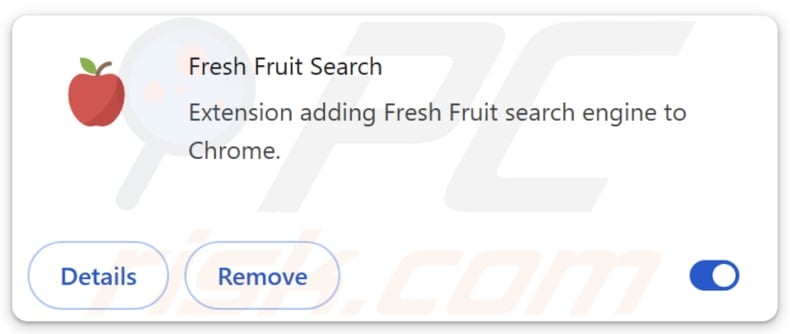
Przegląd Freshfruittab.com i Fresh Fruit Search
Freshfruittab.com to fałszywa wyszukiwarka, ponieważ nie generuje wyników. Zamiast tego, po wprowadzeniu zapytania wyszukiwania za pomocą przejętej przeglądarki, freshfruittab.com przekierowuje do bing.com. Warto zauważyć, że bing.com jest legalną wyszukiwarką. Nie należy jednak ufać freshfruittab.com.
Fałszywe wyszukiwarki, takie jak freshfruittab.com, mogą promować podejrzane witryny, w tym niewiarygodne wyszukiwarki. Użytkownicy mogą być narażeni na strony phishingowe, różne oszustwa, złośliwe oprogramowanie i inne zagrożenia. Korzystanie z fałszywych wyszukiwarek może skutkować zagrożeniami prywatności i bezpieczeństwa, a także innymi kwestiami, takimi jak straty finansowe.
Ponadto, freshfruittab.com jest promowana przez porywacza przeglądarki Fresh Fruit Search. Rozszerzenie to zmusza użytkowników do odwiedzania strony freshfruittab.com, czyniąc ją domyślną wyszukiwarką, stroną główną i stroną nowej karty. Jest prawdopodobne, że freshfruittab.com nie może zostać usunięty z przeglądarki internetowej, podczas gdy Fresh Fruit Search jest dodany.
Należy również zauważyć, że Fresh Fruit Search może uzyskiwać dostęp do wszelkich danych na stronie freshfruittab.com i zmieniać je, potencjalnie kradnąc dane osobowe lub wprowadzając szkodliwe zmiany. Rozszerzenie może również blokować treści na dowolnej stronie internetowej, potencjalnie uniemożliwiając użytkownikom przeglądanie niektórych elementów lub prawidłowe poruszanie się po witrynie.
Dlatego zdecydowanie zaleca się unikanie dodawania Fresh Fruit Search do przeglądarek i usunięcie rozszerzenia (i freshfruittab.com), jeśli jest już obecne.
| Nazwa | freshfruittab.com |
| Typ zagrożenia | Porywacz przeglądarki, przekierowanie, porywacz wyszukiwania, pasek narzędzi, niechciana nowa karta |
| Rozszerzenia przeglądarki | Wyszukiwanie świeżych owoców |
| Domniemana funkcjonalność | Ulepszone doświadczenie przeglądania |
| Promowany adres URL | freshfruittab.com |
| Nazwy wykrywania (freshfruittab.com) | Nie dotyczy (VirusTotal) |
| Dotknięte ustawienia przeglądarki | Strona główna, adres URL nowej karty, domyślna wyszukiwarka |
| Objawy | Zmanipulowane ustawienia przeglądarki internetowej (strona główna, domyślna wyszukiwarka internetowa, ustawienia nowych kart). Użytkownicy są zmuszeni do odwiedzenia strony porywacza przeglądarki i przeszukiwania Internetu za pomocą jego wyszukiwarek. |
| Metody dystrybucji | Zwodnicze reklamy pop-up, instalatory bezpłatnego oprogramowania (sprzedaż wiązana), fałszywe instalatory Flash Player. |
| Szkody | Śledzenie przeglądarki internetowej (potencjalne problemy z prywatnością), wyświetlanie niechcianych reklam, przekierowania do podejrzanych witryn. |
| Usuwanie malware (Windows) | Aby usunąć możliwe infekcje malware, przeskanuj komputer profesjonalnym oprogramowaniem antywirusowym. Nasi analitycy bezpieczeństwa zalecają korzystanie z Combo Cleaner. |
Podsumowanie
Podsumowując, ważne jest, aby zachować ostrożność w przypadku napotkania podejrzanych stron internetowych (fałszywych wyszukiwarek) i porywaczy przeglądarki. Zagrożenia te mogą narazić użytkowników na różne ryzyka, w tym złośliwe oprogramowanie, naruszenie prywatności i straty finansowe. Więcej przykładów fałszywych wyszukiwarek to search-thrill.com, topgreenview.com i search-great.com.
Jak Fresh Fruit Search przejął moją przeglądarkę?
Porywacze przeglądarki są często dołączane do innych (głównie bezpłatnych lub podejrzanych) programów. Porywają przeglądarki, gdy użytkownicy kończą instalację bez ich odznaczenia. Zazwyczaj niechciane oferty są ukryte w "Zaawansowanych", "Niestandardowych" lub podobnych ustawieniach podczas instalacji lub wymienione w pobliżu zaznaczonych pól wyboru.
Ponadto przejęcie przeglądarki może nastąpić za pośrednictwem zwodniczych reklam, fałszywych aktualizacji, powiadomień z podejrzanych witryn i podobnych kanałów. Użytkownicy mogą również porwać swoje przeglądarki poprzez pobieranie z nieoficjalnych stron lub sklepów z aplikacjami, sieci P2P, programów do pobierania innych firm itp.
Jak uniknąć instalacji porywaczy przeglądarki?
Zawsze pobieraj oprogramowanie, rozszerzenia i aplikacje z oficjalnych stron internetowych lub renomowanych sklepów z aplikacjami. Unikaj źródeł zewnętrznych. Podczas instalacji oprogramowania wybierz opcje "Niestandardowe" lub "Zaawansowane", aby wykryć i odrzucić wszelkie niechciane aplikacje lub rozszerzenia. Nie klikaj linków w podejrzanych e-mailach lub wiadomościach i unikaj interakcji z reklamami i podobnymi elementami na wątpliwych stronach.
Nigdy nie zezwalaj podejrzanym witrynom na wysyłanie powiadomień. Aktualizuj system operacyjny (i zainstalowane programy) i korzystaj z niezawodnego narzędzia bezpieczeństwa. Jeśli twój komputer jest już zainfekowany Fresh Fruit Search, zalecamy uruchomienie skanowania za pomocą Combo Cleaner, aby automatycznie wyeliminować tego porywacza przeglądarki.
Freshfruittab.com przekierowuje na bing.com (GIF):
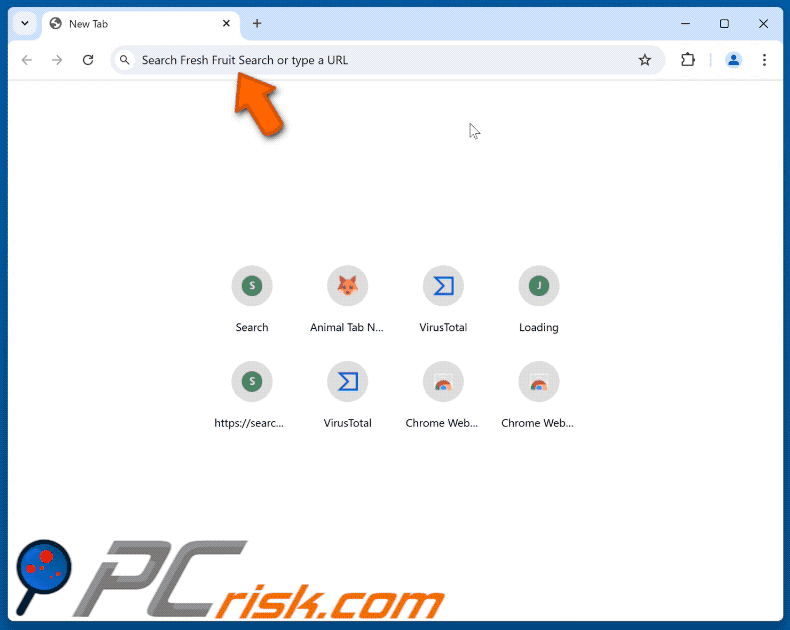
Uprawnienia wymagane przez porywacza przeglądarki Fresh Fruit Search:
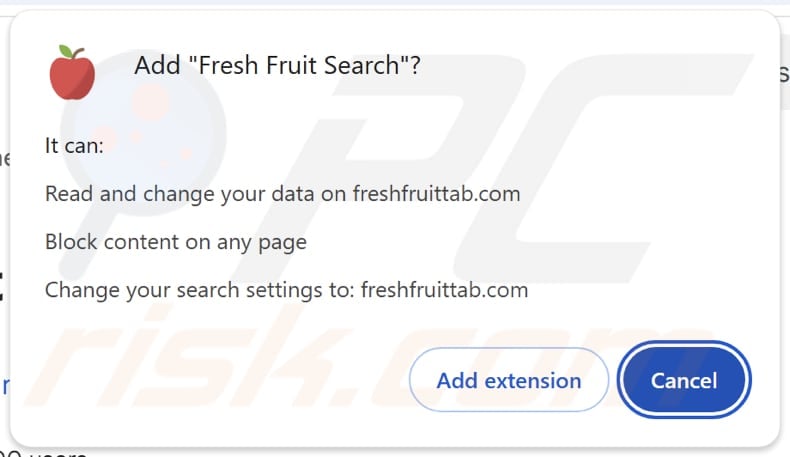
Natychmiastowe automatyczne usunięcie malware:
Ręczne usuwanie zagrożenia może być długim i skomplikowanym procesem, który wymaga zaawansowanych umiejętności obsługi komputera. Combo Cleaner to profesjonalne narzędzie do automatycznego usuwania malware, które jest zalecane do pozbycia się złośliwego oprogramowania. Pobierz je, klikając poniższy przycisk:
▼ POBIERZ Combo Cleaner
Bezpłatny skaner sprawdza, czy twój komputer został zainfekowany. Aby korzystać z w pełni funkcjonalnego produktu, musisz kupić licencję na Combo Cleaner. Dostępny jest 7-dniowy bezpłatny okres próbny. Combo Cleaner jest własnością i jest zarządzane przez Rcs Lt, spółkę macierzystą PCRisk. Przeczytaj więcej. Pobierając jakiekolwiek oprogramowanie wyszczególnione na tej stronie zgadzasz się z naszą Polityką prywatności oraz Regulaminem.
Szybkie menu:
- Czym jest freshfruittab.com?
- KROK 1. Odinstaluj aplikację Fresh Fruit Search przy użyciu Panelu sterowania.
- KROK 2. Usunięcie porywacza przeglądarki Fresh Fruit Search z Google Chrome.
- KROK 3. Usunięcie strony domowej freshfruittab.com i domyślnej wyszukiwarki z Mozilla Firefox.
- KROK 4. Usunięcie przekierowania freshfruittab.com z Safari.
- KROK 5. Usuń nieuczciwe wtyczki z Microsoft Edge.
Usuwanie porywacza przeglądarki Fresh Fruit Search:
Użytkownicy Windows 10:

Kliknij prawym przyciskiem myszy w lewym dolnym rogu ekranu i w menu szybkiego dostępu wybierz Panel sterowania. W otwartym oknie wybierz Programy i funkcje.
Użytkownicy Windows 7:

Kliknij Start ("logo Windows" w lewym dolnym rogu pulpitu) i wybierz Panel sterowania. Zlokalizuj Programy i funkcje.
Użytkownicy macOS (OSX):

Kliknij Finder i w otwartym oknie wybierz Aplikacje. Przeciągnij aplikację z folderu Aplikacje do kosza (zlokalizowanego w Twoim Docku), a następnie kliknij prawym przyciskiem ikonę Kosza i wybierz Opróżnij kosz.
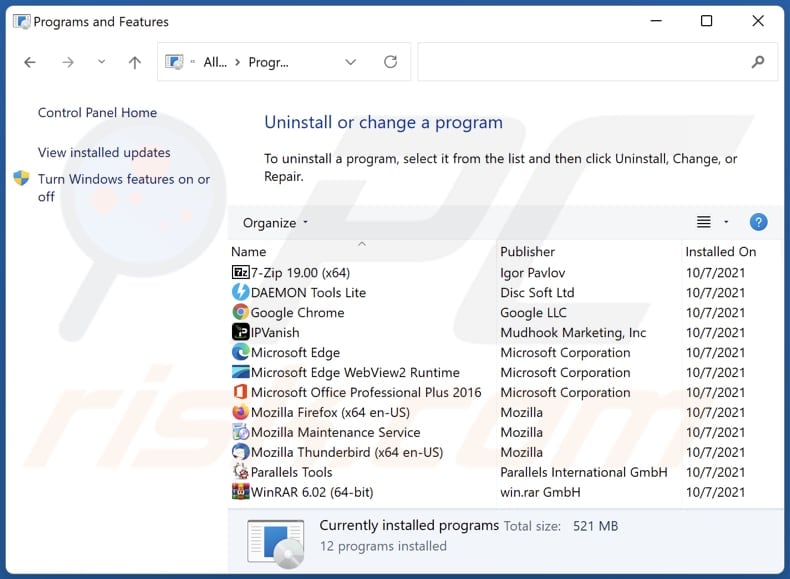
W oknie odinstalowywania programów: poszukaj wszelkich ostatnio zainstalowanych podejrzanych aplikacji, wybierz te wpisy i kliknij przycisk "Odinstaluj" lub "Usuń".
Po odinstalowaniu potencjalnie niechcianych aplikacji (które powodują przekierowania przeglądarki na stronę freshfruittab.com), przeskanuj swój komputer pod kątem wszelkich pozostałych niepożądanych składników. Aby przeskanować komputer, użyj zalecanego oprogramowania do usuwania złośliwego oprogramowania.
Usuwanie porywacza przeglądarki Fresh Fruit Search z przeglądarek internetowych:
Film pokazujący jak usunąć przekierowania przeglądarki:
 Usuń złośliwe rozszerzenia z Google Chrome:
Usuń złośliwe rozszerzenia z Google Chrome:
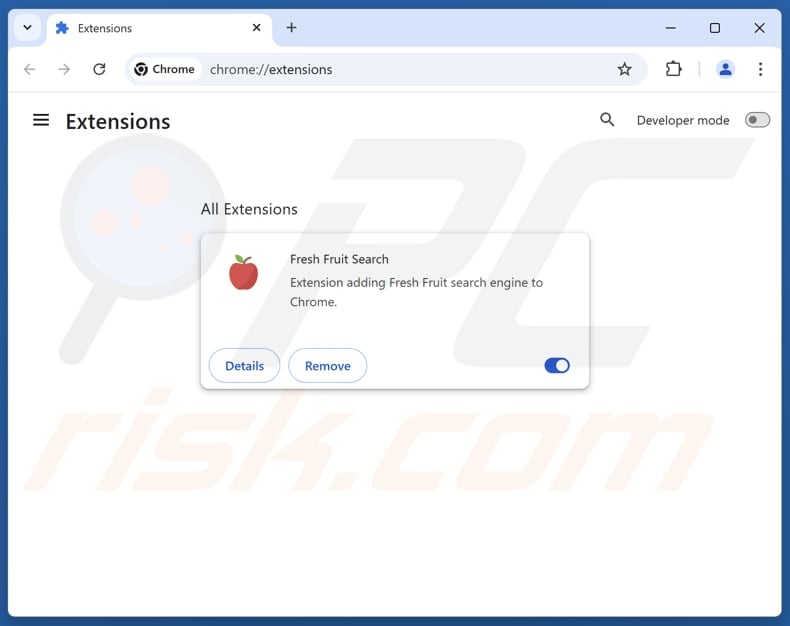
Kliknij ikonę menu Chrome ![]() (w prawym górnym rogu Google Chrome), wybierz "Rozszerzenia" i kliknij "Zarządzaj rozszerzeniami". Zlokalizuj "Fresh Fruit Search" i inne ostatnio zainstalowane podejrzane rozszerzenia, wybierz te wpisy i kliknij "Usuń".
(w prawym górnym rogu Google Chrome), wybierz "Rozszerzenia" i kliknij "Zarządzaj rozszerzeniami". Zlokalizuj "Fresh Fruit Search" i inne ostatnio zainstalowane podejrzane rozszerzenia, wybierz te wpisy i kliknij "Usuń".
Zmień swoją stronę domową:
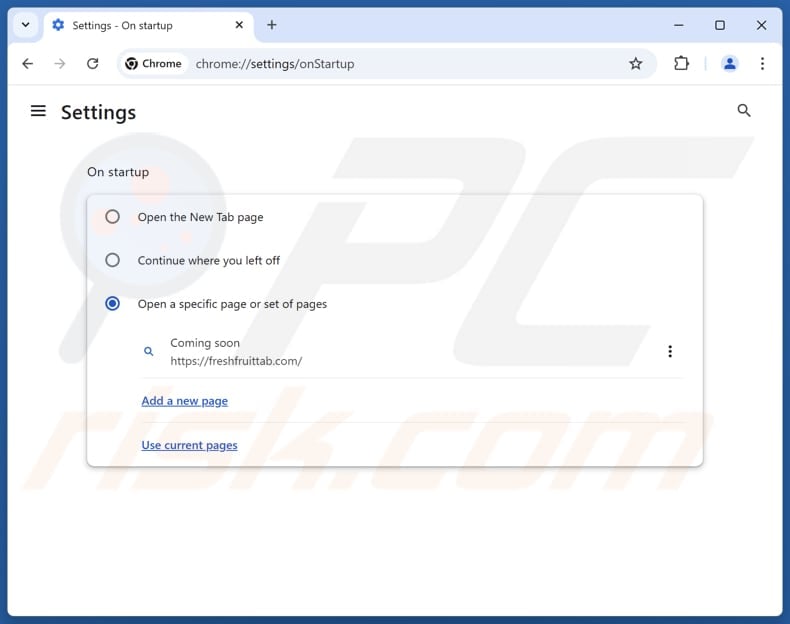
Kliknij ikonę menu Chrome ![]() (w prawym górnym rogu Google Chrome), wybierz "Ustawienia". W sekcji "Podczas uruchamiania" wyłącz "Fresh Fruit Search", poszukaj adresu URL porywacza przeglądarki (hxxp://www.freshfruittab.com) poniżej opcji "Otwórz określoną lub zestaw stron". Jeśli jest obecny, kliknij ikonę trzech pionowych kropek i wybierz "Usuń".
(w prawym górnym rogu Google Chrome), wybierz "Ustawienia". W sekcji "Podczas uruchamiania" wyłącz "Fresh Fruit Search", poszukaj adresu URL porywacza przeglądarki (hxxp://www.freshfruittab.com) poniżej opcji "Otwórz określoną lub zestaw stron". Jeśli jest obecny, kliknij ikonę trzech pionowych kropek i wybierz "Usuń".
Zmiana domyślnej wyszukiwarki:
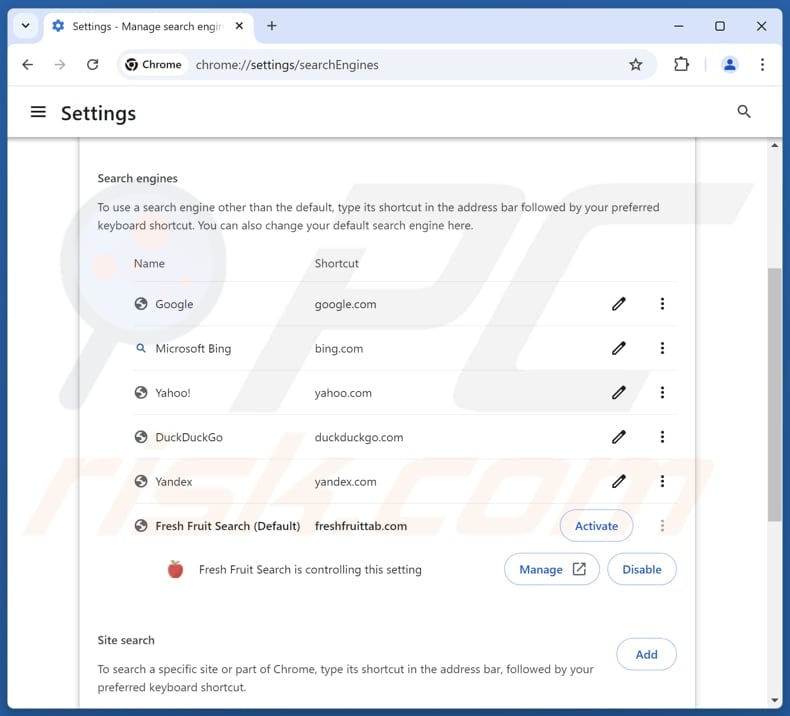
Aby zmienić domyślną wyszukiwarkę w Google Chrome: Kliknij ikonę menu Chrome ![]() (w prawym górnym rogu Google Chrome), wybierz "Ustawienia", w sekcji "Wyszukiwarka" kliknij "Zarządzaj wyszukiwarkami....", na otwartej liście poszukaj "freshfruittab.com", po znalezieniu kliknij trzy pionowe kropki obok tego adresu URL i wybierz "Usuń".
(w prawym górnym rogu Google Chrome), wybierz "Ustawienia", w sekcji "Wyszukiwarka" kliknij "Zarządzaj wyszukiwarkami....", na otwartej liście poszukaj "freshfruittab.com", po znalezieniu kliknij trzy pionowe kropki obok tego adresu URL i wybierz "Usuń".
- Jeśli nadal masz problemy z przekierowaniami przeglądarki i niechcianymi reklamami - Zresetuj Google Chrome.
Metoda opcjonalna:
Jeśli nadal masz problem z usunięciem porywacz przeglądarki fruit search, przywróć ustawienia swojej przeglądarki Google Chrome. Kliknij ikonę menu Chrome ![]() (w prawym górnym rogu Google Chrome) i wybierz Ustawienia. Przewiń w dół do dołu ekranu. Kliknij link Zaawansowane….
(w prawym górnym rogu Google Chrome) i wybierz Ustawienia. Przewiń w dół do dołu ekranu. Kliknij link Zaawansowane….

Po przewinięciu do dołu ekranu, kliknij przycisk Resetuj (Przywróć ustawienia do wartości domyślnych).

W otwartym oknie potwierdź, że chcesz przywrócić ustawienia Google Chrome do wartości domyślnych klikając przycisk Resetuj.

 Usuń złośliwe rozszerzenia z Mozilla Firefox:
Usuń złośliwe rozszerzenia z Mozilla Firefox:
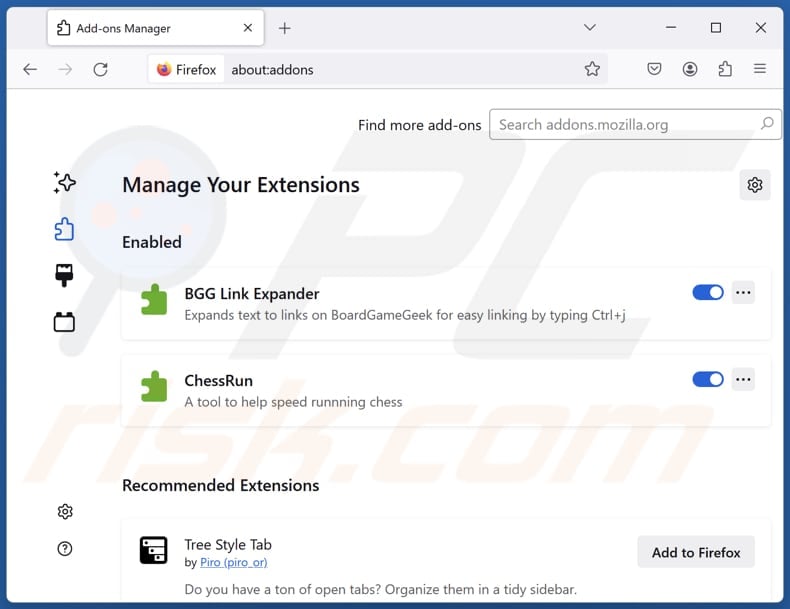
Kliknij menu Firefox ![]() (w prawym górnym rogu głównego okna), wybierz "Dodatki i motywy". Kliknij "Rozszerzenia", w otwartym oknie znajdź "Fresh Fruit Search", a także wszystkie ostatnio zainstalowane podejrzane rozszerzenia, kliknij na trzy kropki, a następnie kliknij "Usuń".
(w prawym górnym rogu głównego okna), wybierz "Dodatki i motywy". Kliknij "Rozszerzenia", w otwartym oknie znajdź "Fresh Fruit Search", a także wszystkie ostatnio zainstalowane podejrzane rozszerzenia, kliknij na trzy kropki, a następnie kliknij "Usuń".
Zmień swoją stronę główną:
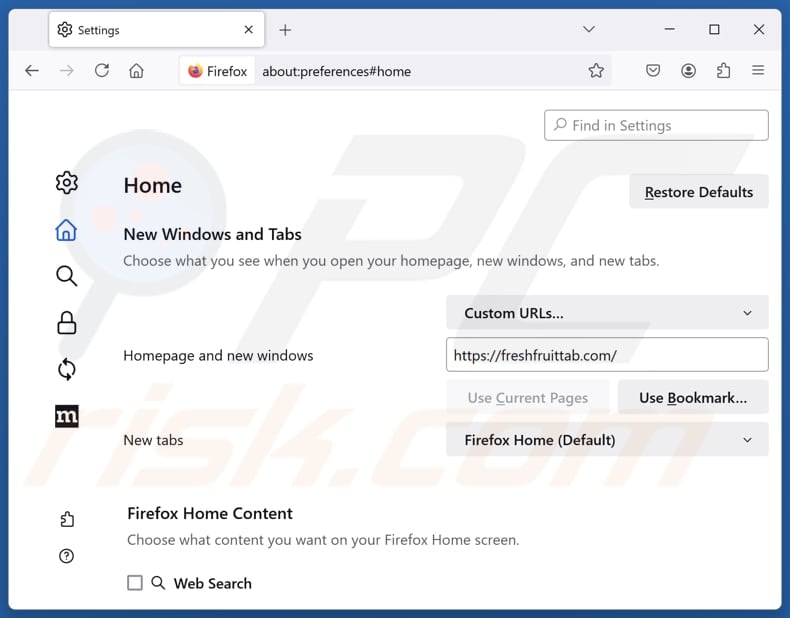
Aby zresetować stronę startową, kliknij menu Firefox ![]() (w prawym górnym rogu głównego okna), a następnie wybierz "Ustawienia", w otwartym oknie wyłącz "Fresh Fruit Search", usuń hxxp://freshfruittab.com i wprowadź preferowaną domenę, która otworzy się przy każdym uruchomieniu Mozilla Firefox.
(w prawym górnym rogu głównego okna), a następnie wybierz "Ustawienia", w otwartym oknie wyłącz "Fresh Fruit Search", usuń hxxp://freshfruittab.com i wprowadź preferowaną domenę, która otworzy się przy każdym uruchomieniu Mozilla Firefox.
Zmień domyślną wyszukiwarkę:
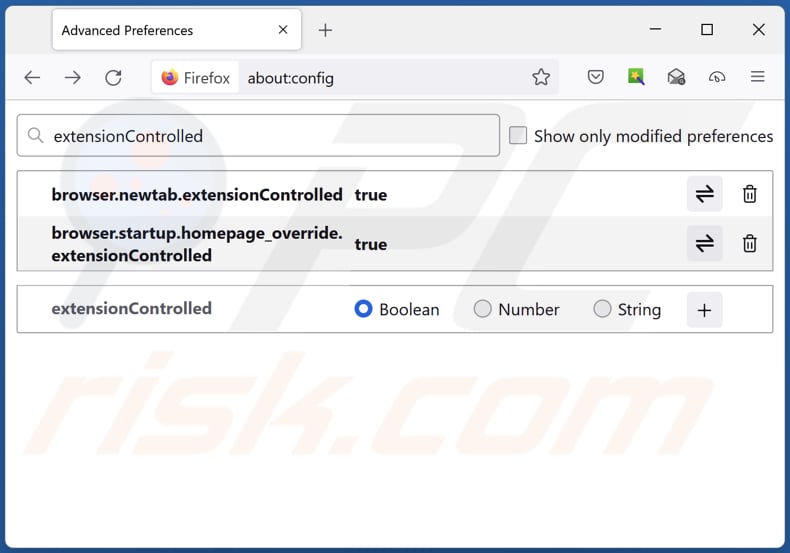
W pasku adresu URL wpisz "about:config" i naciśnij Enter. Kliknij "Zaakceptuj ryzyko i kontynuuj".
W filtrze wyszukiwania u góry wpisz: "extensionControlled". Ustaw oba wyniki na "false", klikając dwukrotnie każdy wpis lub klikając przycisk ![]() .
.
Metoda opcjonalna:
Użytkownicy komputerów, którzy mają problemy z usunięciem porywacz przeglądarki fruit search, mogą zresetować ustawienia Mozilla Firefox do domyślnych.
Otwórz Mozilla Firefox i w prawym górnym rogu okna głównego kliknij menu Firefox ![]() . W otworzonym menu kliknij na ikonę Otwórz Menu Pomoc
. W otworzonym menu kliknij na ikonę Otwórz Menu Pomoc![]() .
.

Wybierz Informacje dotyczące rozwiązywania problemów.

W otwartym oknie kliknij na przycisk Reset Firefox.

W otwartym oknie potwierdź, że chcesz zresetować ustawienia Mozilla Firefox do domyślnych klikając przycisk Reset.

 Usuwanie złośliwych rozszerzeń z Safari:
Usuwanie złośliwych rozszerzeń z Safari:

Upewnij się, że Twoja przeglądarka Safari jest aktywna, kliknij menu Safari i wybierz Preferencje....

W otwartym oknie preferencji wybierz zakładkę Rozszerzenia. Zlokalizuj wszelkie ostatnio zainstalowane podejrzane rozszerzenia i odinstaluj je.

W oknie preferencji wybierz zakładkę Ogólne i upewnij się, że Twoja strona domowa jest ustawiona na preferowany URL. Jeżeli jest zmieniona na porywacz przeglądarki, zmień to.

W oknie preferencji wybierz zakładkę Szukaj i upewnij się, że wybrana jest Twoja preferowana wyszukiwarka.
Metoda opcjonalna:
Upewnij się, że Twoja przeglądarka Safari jest aktywna i kliknij menu Safari. Z rozwijanego menu wybierz Wyczyść historię i dane witryn...

W otwartym oknie wybierz całą historię i kliknij przycisk wyczyść historię.

 Usuwanie złośliwych rozszerzeń z Microsoft Edge:
Usuwanie złośliwych rozszerzeń z Microsoft Edge:

Kliknij ikonę menu Edge ![]() (w prawym górnym rogu Microsoft Edge) i wybierz "Rozszerzenia". Znajdź wszelkie ostatnio zainstalowane podejrzane dodatki przeglądarki i usuń je.
(w prawym górnym rogu Microsoft Edge) i wybierz "Rozszerzenia". Znajdź wszelkie ostatnio zainstalowane podejrzane dodatki przeglądarki i usuń je.
Zmień ustawienia strony domowej i nowej zakładki:

Kliknij ikonę menu Edge ![]() (w prawym górnym rogu Microsoft Edge) i wybierz „Ustawienia". W sekcji "Po uruchomieniu" poszukaj nazwy porywacza przeglądarki i kliknij "Wyłącz".
(w prawym górnym rogu Microsoft Edge) i wybierz „Ustawienia". W sekcji "Po uruchomieniu" poszukaj nazwy porywacza przeglądarki i kliknij "Wyłącz".
Zmień swoją domyślną wyszukiwarkę internetową:

Aby zmienić swoją domyślną wyszukiwarkę w Microsoft Edge: Kliknij ikonę menu Edge ![]() (w prawym górnym rogu Microsoft Edge), wybierz "Prywatność i usługi", przewiń w dół strony i wybierz "Pasek adresu". W sekcji "Wyszukiwarki używane w pasku adresu" poszukaj nazwy niechcianej wyszukiwarki internetowej, a po jej zlokalizowaniu kliknij przycisk "Wyłącz" obok niej. Możesz też kliknąć "Zarządzanie wyszukiwarkami". W otwartym menu poszukaj niechcianej wyszukiwarki internetowej. Kliknij ikonę puzzli
(w prawym górnym rogu Microsoft Edge), wybierz "Prywatność i usługi", przewiń w dół strony i wybierz "Pasek adresu". W sekcji "Wyszukiwarki używane w pasku adresu" poszukaj nazwy niechcianej wyszukiwarki internetowej, a po jej zlokalizowaniu kliknij przycisk "Wyłącz" obok niej. Możesz też kliknąć "Zarządzanie wyszukiwarkami". W otwartym menu poszukaj niechcianej wyszukiwarki internetowej. Kliknij ikonę puzzli ![]() obok niej i wybierz "Wyłącz".
obok niej i wybierz "Wyłącz".
Metoda opcjonalna:
Jeśli nadal masz problemy z usunięciem porywacz przeglądarki fruit search, przywróć ustawienia przeglądarki Microsoft Edge. Kliknij ikonę menu Edge ![]() (w prawym górnym rogu Microsoft Edge) i wybierz Ustawienia.
(w prawym górnym rogu Microsoft Edge) i wybierz Ustawienia.

W otwartym menu ustawień wybierz Przywróć ustawienia.

Wybierz Przywróć ustawienia do ich wartości domyślnych. W otwartym oknie potwierdź, że chcesz przywrócić ustawienia Microsoft Edge do domyślnych, klikając przycisk Przywróć.

- Jeśli to nie pomogło, postępuj zgodnie z tymi alternatywnymi instrukcjami wyjaśniającymi, jak przywrócić przeglądarkę Microsoft Edge..
Podsumowanie:

Porywacz przeglądarki to takiego typu adware, które zmienia ustawienia przeglądarki internetowej użytkownika poprzez zmianę strony domowej i domyślnej wyszukiwarki na pewną domyślną niechcianą stronę internetową. Najczęściej tego typu adware infiltruje system operacyjny użytkownika poprzez pobrania bezpłatnego oprogramowania. Jeśli twoje pobieranie jest zarządzane przez klienta pobierania, należy zrezygnować z instalacji reklamowanych pasków narzędzi lub aplikacji, które chcą zmienić twoją stronę domową i domyślną wyszukiwarkę internetową.
Pomoc usuwania:
Jeśli masz problemy podczas próby usunięcia porywacz przeglądarki fruit search ze swoich przeglądarek internetowych, powinieneś zwrócić się o pomoc na naszym forum usuwania malware.
Opublikuj komentarz:
Jeśli masz dodatkowe informacje na temat porywacz przeglądarki fruit search lub jego usunięcia, prosimy podziel się swoją wiedzą w sekcji komentarzy poniżej.
Źródło: https://www.pcrisk.com/removal-guides/31891-freshfruittab-com-redirect
Często zadawane pytania (FAQ)
Jaki jest cel zmuszania użytkowników do odwiedzania strony freshfruittab.com?
Zmuszanie użytkowników do odwiedzania strony freshfruittab.com generuje ruch. Większy ruch można spieniężyć za pomocą reklam i w inny sposób.
Czy odwiedzanie witryny freshfruittab.com stanowi zagrożenie dla mojej prywatności?
Strona freshfruittab.com może śledzić aktywność użytkownika podczas przeglądania, wykradać dane osobowe lub narażać użytkownika na dalsze zagrożenia bezpieczeństwa, takie jak złośliwe oprogramowanie i próby phishingu. Dlatego odwiedzanie freshfruittab.com może stanowić zagrożenie dla prywatności.
Jak porywacz przeglądarki przeniknął do mojego komputera?
Porywacze przeglądarki są często dołączane do bezpłatnych lub podejrzanych programów, instalowane/dodawane, gdy użytkownicy pomijają kroki, nie wprowadzając pewnych zmian podczas instalacji. Mogą być również dostarczane za pośrednictwem zwodniczych reklam, fałszywych aktualizacji lub pobierane z nieoficjalnych źródeł, w tym sieci P2P i witryn stron trzecich.
Czy Combo Cleaner pomoże mi usunąć porywacza przeglądarki Fresh Fruit Search?
Combo Cleaner przeskanuje twój komputer i usunie porywaczy przeglądarki. Ręczne usuwanie może nie zawsze działać, zwłaszcza gdy do przeglądarki dodano wiele porywaczy przeglądarki. W takich przypadkach korzystanie z narzędzi takich jak Combo Cleaner pomaga całkowicie usunąć wszystkie porywacze przeglądarki jednocześnie.
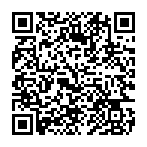
▼ Pokaż dyskusję